سيتم تعطيل أي جهاز يعمل بنظام iOS بعد إدخال رمز مرور خاطئ ست مرات. سيمنعك هذا من إدخال مجموعة أخرى من الرموز لمدة دقيقة ، وفي المحاولة السابعة ، سيتم إغلاقك لمدة 5 دقائق وما إلى ذلك حتى يتم تعطيله تمامًا.
الطريقة الوحيدة للخروج من هذا الموقف المحبط هي إعادة ضبط جهازك. أنت محظوظ بما فيه الكفاية إذا حصلت على نسخة احتياطية بخلاف ذلك ، فسوف ينتهي بك الأمر بفقدان كل شيء على جهاز iPod الخاص بك.
مقالة اليوم سوف تعلمك كيفية فتح جهاز iPod معطل بدون iTunes أو جهاز كمبيوتر. اكتشف أفضل 3 حلول يمكنك اتباعها.
الجزء 1. كيفية فتح جهاز iPod معطل باستخدام iCloudالجزء 2. كيفية فتح جهاز iPod بسرعة وكفاءةالجزء 3. فتح جهاز iPod باستخدام Siri (لا حاجة إلى iTunes والكمبيوتر)الجزء 4. كيفية فتح جهاز iPod معطل باستخدام iTunesالجزء 5. ملخص
الجزء 1. كيفية فتح جهاز iPod معطل باستخدام iCloud
أسهل طريقة لإلغاء قفل جهاز iPod المعطل هي استخدام حساب iCloud الخاص بك. يحتوي iCloud على ميزة إضافية تسمى Find My والتي يمكنها بسهولة تحديد موقع جهاز iOS وتأمينه ومحوه في حالة فقده أو سرقته.
ولكن أكثر من ذلك ، يمكن أن يكون أيضًا أداة رائعة في إلغاء قفل جهاز معطل عن طريق محوه عن بُعد. قد ترغب في افتح iPhone دون فقد البيانات، ولكن هذا سيؤدي بعد ذلك إلى مسح رمز المرور أو كلمة مرور الشاشة. ومع ذلك ، يجب أن تلاحظ أنك تحتاج إلى إعداد Find My قبل تعطيل iPod.
إذا قمت بتمكين Find My على جهاز iPod الخاص بك قبل تعطيله ، فاتبع هذه الخطوات لإلغاء قفله بسرعة:
- قم بالوصول إلى موقع iCloud الإلكتروني أو هذا الرابط: icloud.com/find
- قم بتسجيل الدخول باستخدام معرف Apple وكلمة المرور
- انتقل إلى All Devices وانتقل إلى iPod الخاص بك
- انقر فوق الخيار "محو بود "
- حدد تأكيد
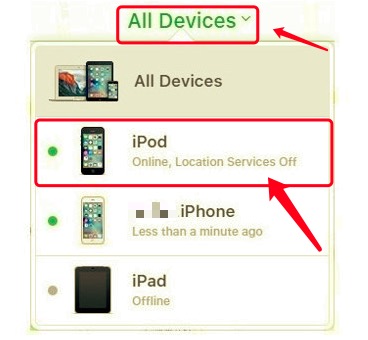
سيتم مسح جميع الإعدادات والبيانات الموجودة على جهاز iPod الخاص بك في غضون دقائق قليلة. هناك بعض الأشياء التي يجب ملاحظتها عند استخدام هذه الطريقة لتنفيذ كيفية إلغاء قفل جهاز iPod معطل بدون iTunes أو جهاز كمبيوتر ، أول شيء يجب عليك تمكين ميزة Find My مسبقًا. ثانيًا ، سيتم مسح بياناتك تمامًا من الجهاز ، وأخيرًا ، تحتاج إلى اتصال بالإنترنت لمسح جهاز iPod الخاص بك عن بُعد.
الجزء 2. كيفية فتح جهاز iPod بسرعة وكفاءة
قد يكون رمز المرور الخاص بك أو معرف Apple أو ربما قيود وقت الشاشة التي تريد فتحها. في بعض الأحيان ، لديك جهاز iPhone قديم وترغب في ذلك فتح قفل التنشيط الخاص به بدون المالك السابق. إذن فأنت بحاجة إلى أداة كاملة يمكنها التعامل مع كل هذه السيناريوهات. يجب أن تكون جاهزًا في أي وقت يحدث هذا.
iTunes هو الحل الأمثل عندما يتعلق الأمر بإلغاء قفل أجهزة iOS، ومع ذلك، هناك خيارات أخرى بخلاف iTunes. تلبي العديد من البرامج احتياجات مستخدمي iOS خاصة من خلال منحهم حلولاً فعالة للهواتف المحمولة.
لكنك تتساءل الآن عن كيفية فتح جهاز iPod معطل بدون استخدام iTunes أو جهاز كمبيوتر. iOS أونلوكر هي الأداة الأكثر ملاءمة لإلغاء قفل أجهزة iOS المختلفة بما في ذلك رموز المرور. يأتي مزودًا بواجهة برمجية سهلة الاستخدام يمكن حتى للمبتدئين استخدامها بسهولة كبيرة. احصل على هذه الأداة للحصول على نسخة تجريبية مجانية لفتح جهاز iPod المعطل الخاص بك الآن:
بنقرات قليلة فقط ، يمكنك فتح جهاز iPod الخاص بك بسلاسة دون الحاجة إلى iTunes. لمعرفة المزيد حول كيفية عمل iOS Unlocker ، اتبع ما يلي:
- قم بتثبيت iOS unlocker وقم بتشغيله
- اختار مسح رمز المرور في القائمة وانقر فوق ابدأ
- قم بتوصيل جهاز iPod الخاص بك بالكمبيوتر باستخدام كابل USB
- قم بتوفير طراز وطراز iPod لتنزيل البرنامج الثابت وانقر فوق آبدأ
- أدخل 0000 لفتح جهاز iPod
- انتظر حتى يتم إلغاء قفل جهاز iPod الخاص بك تمامًا

سيؤدي استخدام iOS Unlocker أيضًا إلى مسح جميع البيانات الموجودة على جهاز iPod الخاص بك ، لذلك نوصي بشدة بضرورة عمل نسخة احتياطية بانتظام حتى تتمكن من استعادتها في مثل هذه الحالات. بصرف النظر عن رمز المرور ، يزيل iOS Unlocker أيضًا القيود ويمحو معرف Apple ، ويتيح لك تخصيص جهاز iOS الخاص بك بالطريقة التي تريدها.
الجزء 3. استخدام Siri لفتح قفل iPod (لا حاجة إلى iTunes أو الكمبيوتر)
كيفية فتح جهاز iPod معطل بدون iTunes أو جهاز كمبيوتر؟ إحدى أسهل الطرق وأكثرها فعالية لإلغاء قفل جهاز iPod touch المعطل بدون استخدام iTunes أو الكمبيوتر هي استخدام Siri من Apple. في الواقع، يقبل العديد من المستخدمين هذه الطريقة بسهولة لأنها لا تستخدم جهاز كمبيوتر ولا تمحو البيانات الموجودة أيضًا.
يعمل هذا الحل مع أجهزة iOS التي تعمل على إصدارات 8.0-10.1. الخطوات كثيرة جدًا ومربكة بعض الشيء ومتكررة ولكن إذا كنت تعتقد أنها يمكن أن تساعدك بشكل أفضل ، فيمكنك تجربتها. اتبع هذا الدليل أدناه:
- اسأل سيري للوقت الحالى. لاحظ أنه يجب أن تكون ميزة Siri قيد التشغيل مسبقًا
- عندما يتم عرض الوقت ، انقر فوق ساعة حائط ثم اضغط على المزيد رمز
- في حقل البحث ، أدخل أي شيء
- قم بتمييز النص واضغط على نسخ. المقبل ، انقر فوق مشاركة
- حدد رسالة من بين خيارات المشاركة
- في الحقل "إلى" ، الصق النصوص المنسوخة مسبقًا
- اضغط على مفتاح الرجوع واختر ملف إنشاء اتصال جديد خيار
- انتقل إلى "إضافة صورة" وحدد "اختيار صورة"
- بعد بضع ثوانٍ ، اضغط على زر الصفحة الرئيسية

يجب أن تلاحظ أنه لم يقم الجميع بإلغاء قفل أجهزة iPod الخاصة بهم باستخدام Siri. منذ أن تم تحديث iOS ، قد لا يكون هذا الخيار متاحًا على الأجهزة الأحدث.
لا يزيل هذا الحل رمز المرور الموجود على جهاز iPod الخاص بك ، لذلك في حالة تعطيله مرة أخرى ، تحتاج إلى تكرار العملية المذكورة أعلاه.
الجزء 4. كيفية فتح جهاز iPod معطل باستخدام iTunes
إذا كنت قد تخلت عن فكرة كيفية فتح جهاز iPod معطل بدون iTunes أو جهاز كمبيوتر وما زلت تفضل استخدامه اي تيونز في فتح جهاز iPod المعطل ، ما عليك سوى اتباع الخطوات أدناه. لا يزال iTunes هو الأداة المفضلة لإدارة iOS بصرف النظر عن مزامنة المقطوعات الموسيقية وإضافة النسخ الاحتياطية.
- اضغط مع الاستمرار على زر التشغيل على جهاز iPod الخاص بك. قم بالتمرير لإيقاف التشغيل
- قم بتوصيل جهاز iPod بالكمبيوتر باستخدام سلك USB
- قم بتشغيل iTunes على جهاز الكمبيوتر الخاص بك
- في هذا الوقت ، اضغط مع الاستمرار على الطاقة الرئيسية الأزرار الموجودة على جهاز iPod الخاص بك. استمر في الضغط عليها حتى يظهر شعار Apple وكذلك شعار iTunes.
- على iTunes الخاص بك ، ستكون هناك نافذة منبثقة. يختار استعادة من الخيارات
- انتظر حتى تنتهي العملية
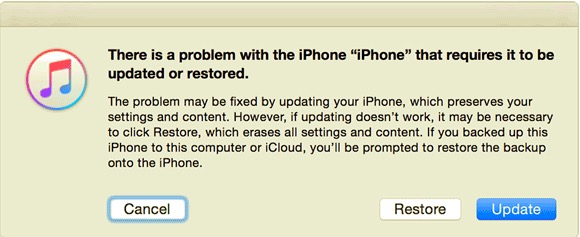
بعد استعادة iPod في iTunes ، يمكنك أيضًا استعادة النسخة الاحتياطية حتى تتمكن من البدء في تخصيص جهازك مرة أخرى.
الناس اقرأ أيضاهل هناك أي مكتشف تسجيل الدخول على iCloud؟ اكتشف ذلك في هذا الدليل.كيفية إصلاح iPad يتطلب رمز المرور الخاص بك بعد إعادة التشغيل
الجزء 5. ملخص
هناك العديد من الطرق كيفية فتح جهاز iPod معطل بدون iTunes أو جهاز كمبيوتر لكننا بحثنا فقط عن أفضل 3 حلول. يمكنك الاستفادة من ميزة Find My في iCloud لمسح جهاز iPod الخاص بك حتى تتمكن من إلغاء قفله. أو يمكنك استخدام Siri إذا كنت تمتلك جهاز iPod قديمًا.
ومع ذلك ، فإن أفضل حل لإلغاء تأمين جهاز iPod معطل هو الاستخدام iOS أونلوكر. كل ما عليك هو تنزيل هذا البرنامج وتشغيله على جهاز الكمبيوتر الخاص بك:
هذا البرنامج مثالي لأي موقف مغلق. تتيح لك هذه الأداة القوية تجاوز رمز المرور وكلمات المرور وإزالتها ببضع نقرات فقط. هل حاولت فتح جهاز iPod معطل؟ ما الحل الذي استخدمته؟
بقلم روزي
آخر تحديث: 2022-01-27